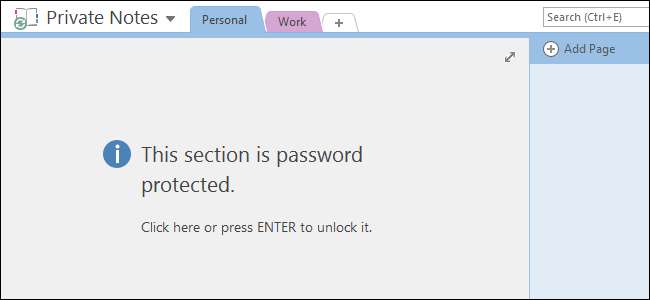
OneNote 2016 लेने, भंडारण, और के लिए एक शानदार कार्यक्रम है सिंक्रनाइज़ नोट्स, लेकिन आप उन नोटबुक में स्टोर की गई निजी जानकारी की सुरक्षा कैसे करते हैं? कोई चिंता नहीं - आप उन्हें पासवर्ड से सुरक्षित रख सकते हैं।
सम्बंधित: OneNote 2016 नोटबुक को अपने OneDrive खाते में कैसे सिंक करें और उन्हें कहीं भी एक्सेस करें
नोटबुक सेक्शन की सुरक्षा करने वाले पासवर्ड उन उपयोगी विशेषताओं में से एक है जिन्हें OneNote ने प्राप्त किया है एवरनोट नहीं है । आप OneNote में संपूर्ण नोटबुक की सुरक्षा नहीं कर सकते, केवल नोटबुक में अनुभाग। हालाँकि, यदि आप किसी नोटबुक में प्रत्येक अनुभाग की सुरक्षा करते हैं, तो पूरी नोटबुक अनिवार्य रूप से सुरक्षित है।
नोट: OneNote का मुफ्त संस्करण जो विंडोज 10 के साथ आता है, आपको संरक्षित नोटबुक अनुभागों को देखने की अनुमति देता है, लेकिन आप उस ऐप का उपयोग करके असुरक्षित अनुभागों के लिए पासवर्ड लागू नहीं कर सकते। आपको पूर्ण डेस्कटॉप प्रोग्राम, OneNote 2016 का उपयोग करना चाहिए। आप इसे "विंडोज डेस्कटॉप" लिंक पर क्लिक करके प्राप्त कर सकते हैं यह पन्ना .
किसी नोटबुक के सेक्शन को पासवर्ड करने के लिए, जिस सेक्शन को आप सुरक्षित करना चाहते हैं, उस नोटबुक को खोलें। फिर, उस पॉप टैब पर राइट-क्लिक करें जिसे आप पॉपअप मेनू से "पासवर्ड प्रोटेक्ट दिस सेक्शन" चुनना चाहते हैं। जब आप एक अनुभाग टैब पर राइट-क्लिक करते हैं, तो यह अनुभाग स्वचालित रूप से सक्रिय अनुभाग बन जाता है यदि यह पहले ऐसा नहीं था, जो कि हम चाहते हैं।
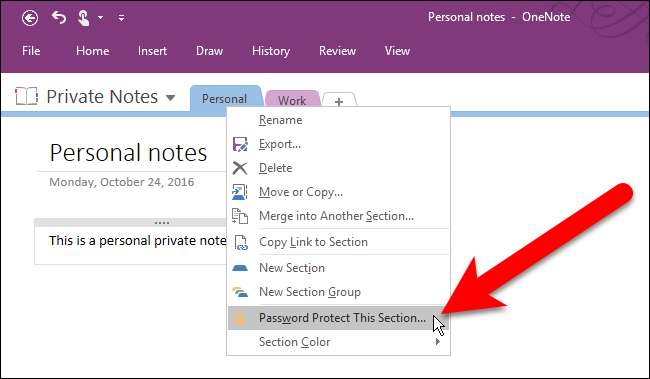
पासवर्ड सुरक्षा फलक OneNote विंडो के दाईं ओर प्रदर्शित होता है। सुनिश्चित करें कि सक्रिय अनुभाग वह है जिसे आप सुरक्षित करना चाहते हैं, और फिर "पासवर्ड सेट करें" पर क्लिक करें।
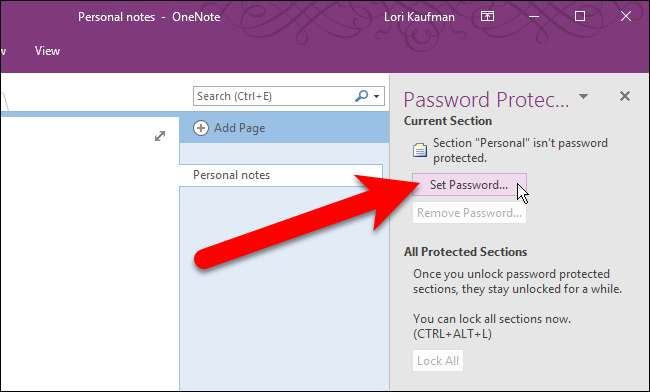
पासवर्ड सुरक्षा संवाद बॉक्स पर, वह पासवर्ड दर्ज करें जिसे आप दो बार उपयोग करना चाहते हैं और फिर "ओके" पर क्लिक करें।
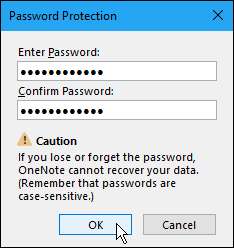
जब आप किसी सेक्शन में पासवर्ड लगाते हैं, तो वह सेक्शन अपने आप लॉक नहीं होता है। पासवर्ड से सुरक्षित सभी वर्गों को लॉक करने के लिए, "सभी को लॉक करें" पर क्लिक करें। डिफ़ॉल्ट रूप से, पासवर्ड संरक्षित अनुभाग पाँच मिनट के लिए आपके द्वारा काम नहीं करने के बाद लॉक हो जाते हैं। इस समय को बदला जा सकता है, और हम आपको इस लेख में बाद में दिखाएंगे।
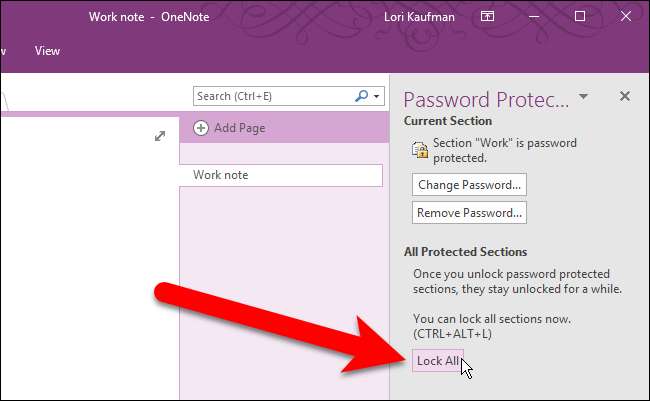
जब कोई अनुभाग लॉक हो जाता है, तो आपको उस अनुभाग टैब पर क्लिक करते समय एक संदेश दिखाई देगा जो आपको बताएगा कि अनुभाग पासवर्ड से सुरक्षित है। या तो अनुभाग पृष्ठ पर क्लिक करें या इसे अनलॉक करने के लिए Enter दबाएं।
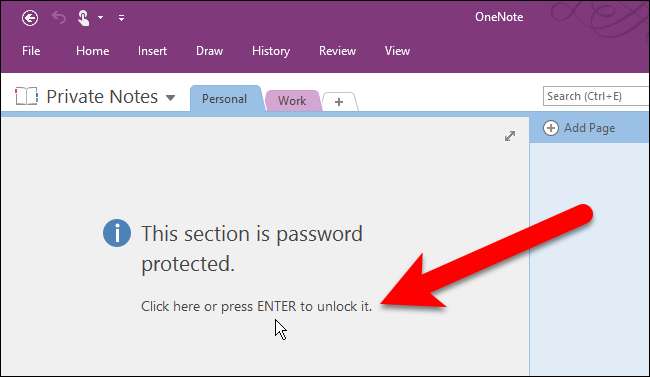
संरक्षित अनुभाग संवाद बॉक्स में, अपना पासवर्ड दर्ज करें और "ओके" पर क्लिक करें।
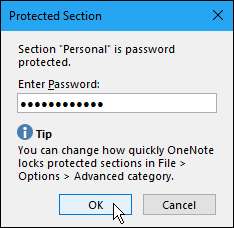
यदि आप कभी भी नोटबुक पर पासवर्ड बदलना चाहते हैं, तो उस अनुभाग के लिए टैब पर क्लिक करें जिसके लिए आप पासवर्ड बदलना चाहते हैं, और पासवर्ड सुरक्षा फलक पर "पासवर्ड बदलें" पर क्लिक करें।

पहले बॉक्स में अपना पुराना पासवर्ड डालें और फिर दूसरे और तीसरे बॉक्स में एक नया पासवर्ड डालें और "ओके" पर क्लिक करें।
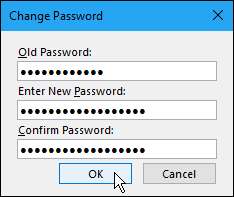
यदि आप तय करते हैं कि आप अब एक निश्चित अनुभाग पासवर्ड नहीं चाहते हैं, तो आप पासवर्ड भी निकाल सकते हैं। ऐसा करने के लिए, सुनिश्चित करें कि अनुभाग टैब सक्रिय है और फिर पासवर्ड सुरक्षा फलक पर "पासवर्ड निकालें" पर क्लिक करें।
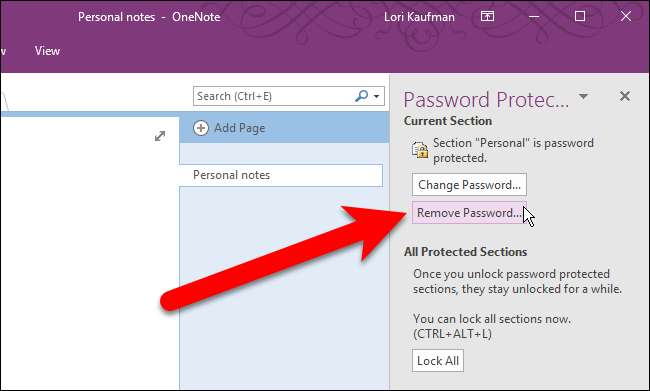
पासवर्ड निकालें संवाद बॉक्स पर उस अनुभाग के लिए पासवर्ड दर्ज करें और "ओके" पर क्लिक करें।
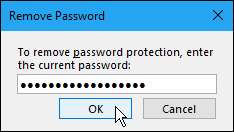
पासवर्ड सुरक्षा फलक के निचले भाग पर आपको कुछ युक्तियों के बारे में पता होना चाहिए। पासवर्ड के लिए अतिरिक्त विकल्पों तक पहुँचने के लिए, फलक के नीचे "पासवर्ड विकल्प" लिंक पर क्लिक करें।
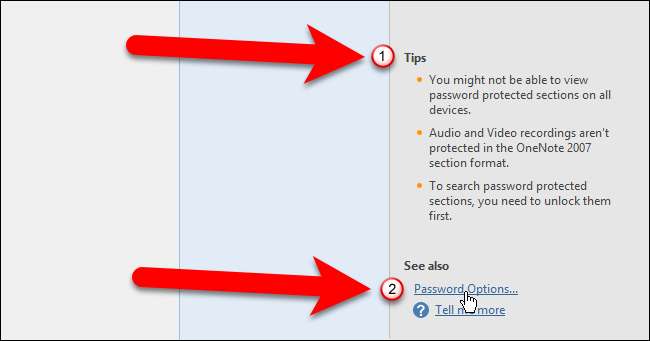
OneNote विकल्प संवाद बॉक्स पर उन्नत स्क्रीन प्रदर्शित होती है। पासवर्ड अनुभाग पर स्क्रॉल करें। हमने पहले उल्लेख किया था कि जब आप उनमें पाँच मिनट के लिए काम नहीं करते हैं तो पासवर्ड संरक्षित अनुभाग स्वचालित रूप से लॉक हो जाते हैं। उस समय को बदलने के लिए, ड्रॉप-डाउन सूची से "लॉक पासवर्ड प्रोटेक्टेड सेक्शंस के दाईं ओर एक अलग विकल्प चुनें जिसके बाद मैंने उन्हें निम्न समय के लिए काम नहीं किया है" चेक बॉक्स।
जब आप "जैसे ही मैं उनसे दूर जाऊंगा" बॉक्स में पासवर्ड लॉक सेक्शन को चेक करके अलग-अलग सेक्शन टैब पर क्लिक करते हैं तो आपके पास तुरंत पासवर्ड प्रोटेक्टेड सेक्शन लॉक भी हो सकता है।

एक बार जब आप अपने परिवर्तन कर लेते हैं, तो उन्हें स्वीकार करने के लिए "ओके" पर क्लिक करें और OneNote विकल्प संवाद बॉक्स को बंद करें।
यदि आपने पासवर्ड सुरक्षा फलक के साथ काम किया है, तो आप इसे फलक के ऊपरी-दाएँ कोने में "X" पर क्लिक करके बंद कर सकते हैं। आप किसी भी अनुभाग टैब पर राइट-क्लिक करके और पॉपअप मेनू से "पासवर्ड प्रोटेक्ट दिस सेक्शन" का चयन करके इसे फिर से खोल सकते हैं।
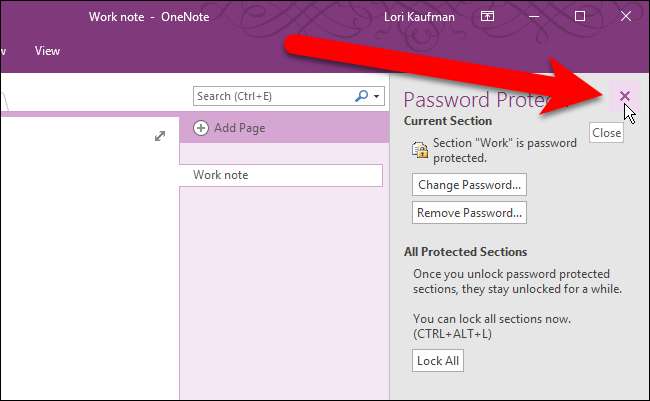
जानकारी को संग्रहीत करने के लिए OneNote का उपयोग करने का एक लाभ यह है कि आपकी जानकारी अन्य उपकरणों, जैसे कि iOS और Android उपकरणों के साथ-साथ विंडोज पर भी उपलब्ध है। आप बस एक टैब पर स्क्रीन टैप करके iOS और Android के लिए OneNote पर अपने लॉक किए गए नोटबुक अनुभागों तक पहुँच सकते हैं।
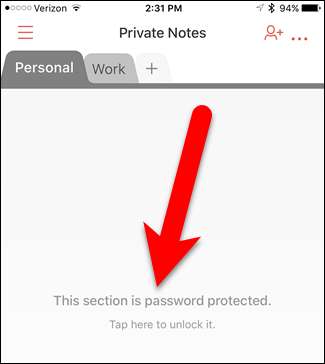
फिर, अपना पासवर्ड दर्ज करें और स्क्रीन के ऊपरी-दाएँ कोने में "अनलॉक" पर टैप करें।
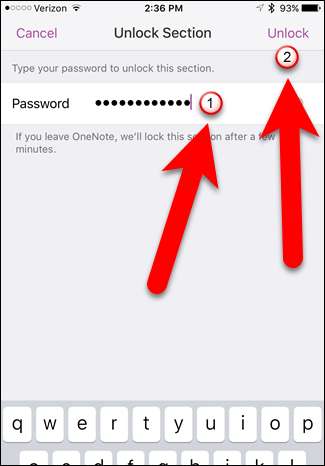
ध्यान दें कि आप मोबाइल OneNote एप्लिकेशन का उपयोग करके अनुभागों में पासवर्ड लागू नहीं कर सकते। आपको Windows या Mac के लिए OneNote 2016 के डेस्कटॉप संस्करण का उपयोग करना होगा।







